OpenCL для видеокарт nVidia
48.Включение режима Mercury Playback Engine GPU Acceleration (OpenCL) для видеокарт nVidia. Нажимаем комбинацию клавиш: Ctrl+F12 (Windows) или Cmd+F12 (для MacBook Cmd+Fn+F12) в панеле Console, переключаемся на режим Debug Database View (режим отладки базы данных), находим пункт: GF.EnableNVIDIAOpenCL и вбиваем значение true. Выполняем команду: Edit > Project Settings > General... И теперь появится возможность выбрать движок Renderer: Mercury Playback Engine GPU Acceleration (OpenCL).
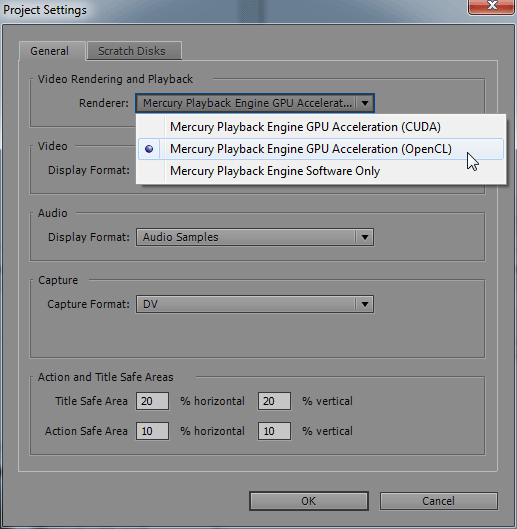
И в появившемся окне Video Rendering and Playback Settings Changes нажимаем на кнопку: Delete Previews.
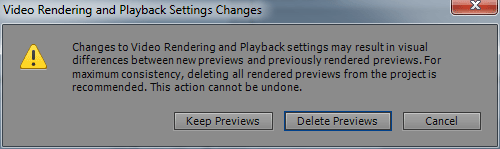
49.Где спрятана кнопка Loop? В окне Program нажимаем на кнопку Button Editor («разводной ключ») и перетягиваем кнопку на панель управления окна Program.
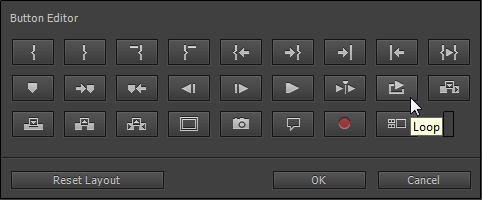
Смотрим на полученный результат:

51.Кнопка Sync Settings предназначена для вызова облачных функций синхронизации, нажимаем на нее:
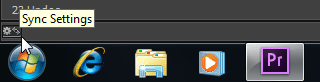
Выбираем пункт Sync Settings Now для немедленной синхронизации настроек.
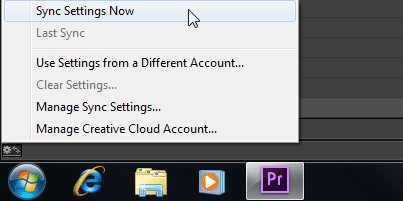
И в появившемся окне Adobe Creative Cloud Authentication вводим Adobe ID и пароль, нажимаем на кнопку: ОК.
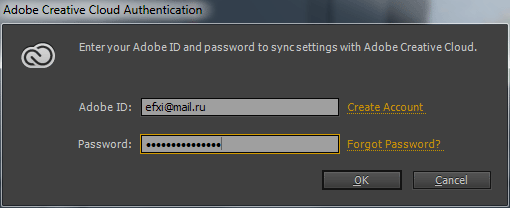
52.Работа привязки Snap (S) зависит не только от данной кнопки в панели управления таймлайна.
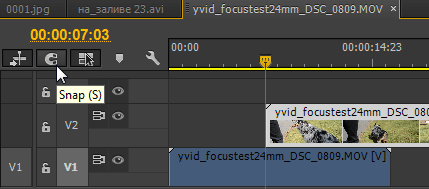
Также должен быть активен пункт в настройках Edit > Preferences > General > Snap playhead in Timeline when Snap is enabled.
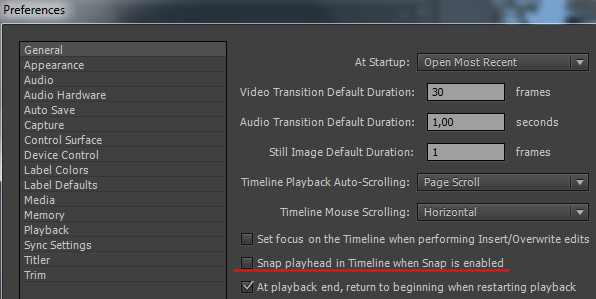
И тогда при включенной кнопке Snap будет активна привязка плейхеда к клипам:
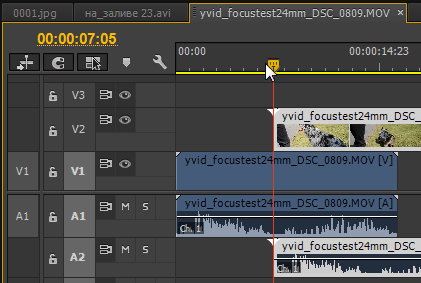
Читаем далее.
